Namen von Bridge-Gruppen in einem Cisco Wireless Mesh-Netzwerk
Ziel
Dieser Artikel behandelt alle Bridge-Gruppen-Namen (BGNs) in einem Cisco Business Wireless (CBW)-Mesh-Netzwerk. Zu den Themen gehören der Zweck von BGNs, ihre Erstellung, die mögliche Ursache von Verbindungsfehlern und die Vorgehensweise zum Anzeigen/Bearbeiten von BGNs.
Wenn Sie die in diesem Dokument enthaltenen Begriffe nicht kennen, sehen Sie sich Cisco Business an: Glossar neuer Begriffe.
Unterstützte Geräte | Firmware-Version
- 140AC (Datenblatt) | 10.4.1.0 (Laden Sie die aktuelle Version herunter)
- 141ACM (Datenblatt) | 10.4.1.0 (Laden Sie die aktuelle Version herunter)
- 142ACM (Datenblatt) | 10.4.1.0 (Laden Sie die aktuelle Version herunter)
- 143ACM (Datenblatt) | 10.4.1.0 (Laden Sie die aktuelle Version herunter)
- 145AC (Datenblatt) | 10.4.1.0 (Laden Sie die aktuelle Version herunter)
- 240AC (Datenblatt) | 10.4.1.0 (Laden Sie die aktuelle Version herunter)
Einleitung
BGNs dienen der Optimierung der Verbindung zwischen APs, die zusammenarbeiten sollen, selbst wenn sich die APs in unmittelbarer Nähe zu einem anderen Wireless-Netzwerk befinden.
Inhalt
- Wenn Sie Ihr Netzwerk mit allen APs auf die Werkseinstellungen einstellen
- Wenn Sie einen primären Access Point zurücksetzen oder einen konfigurierten Access Point in ein neues Netzwerk verschieben
- Wenn Sie einen Bridge-Gruppennamen auf einem AP anzeigen oder ändern möchten
Wenn Sie Ihr Netzwerk mit allen APs auf die Werkseinstellungen einstellen
Bei der Durchführung der Day Zero-Konfigurationen für Ihr Mesh-Netzwerk wurde automatisch ein BGN erstellt. Sie entspricht bis zu den ersten 10 Zeichen der eingegebenen Service Set Identifier (SSID). Dieser BGN wird in APs verwendet, um eine Verbindung herzustellen und sicherzustellen, dass die APs ordnungsgemäß verbunden sind. Wenn Sie Ihren primären Access Point einrichten und anschließend untergeordneten Access Points beitreten, sollte der BGN automatisch mit den erforderlichen weiteren Konfigurationen übereinstimmen.
Wenn Sie einen primären Access Point zurücksetzen oder einen konfigurierten Access Point in ein neues Netzwerk verschieben
Wenn Sie den primären Access Point auf die Werkseinstellungen zurücksetzen oder APs von einem konfigurierten Netzwerk in ein anderes verschieben, kann dies zu einer Ungleichheit der BGNs führen.
Wenn ein Access Point versucht, einem Netzwerk in einem Szenario beizutreten, in dem der BGN nicht mit den verfügbaren Netzwerken übereinstimmt, versucht der untergeordnete Access Point, vorübergehend das stärkste Signal an das Netzwerk zu senden. Der Access Point kann dem Netzwerk beitreten, wenn er weiß (Link bei Veröffentlichung) und genehmigt ist.
Sobald der Access Point dem Netzwerk beigetreten ist, da der BGN nicht übereinstimmt, sucht der untergeordnete Access Point alle 10 bis 15 Minuten nach einem übereinstimmenden BGN. Wenn kein übereinstimmender BGN gefunden wird, wird die Verbindung unterbrochen und dann erneut verbunden. Dies kann viele Probleme mit der Konnektivität im Wireless-Netzwerk verursachen, insbesondere wenn ein stärkeres Wireless-Signal von einem anderen Wireless-Netzwerk ausgeht.
Eine einfache Lösung, bei der alle APs zusammenarbeiten, sollte sicherstellen, dass der BGN auf allen APs genau übereinstimmt. Um den BGN auf den anderen APs zu löschen, können Sie diese auf die werkseitige Standardeinstellung zurücksetzen oder manuell ändern.
Wenn Sie einen Bridge-Gruppennamen auf einem AP anzeigen oder ändern möchten
Hilfe für Anfänger
In diesem umblätterten Abschnitt finden Sie Tipps für Anfänger.
Anmeldung
Melden Sie sich bei der Webbenutzeroberfläche des primären Access Points an. Öffnen Sie dazu einen Webbrowser, und geben Sie https://ciscobusiness.cisco.com ein. Möglicherweise erhalten Sie eine Warnung, bevor Sie fortfahren. Geben Sie Ihre Anmeldeinformationen ein. Sie können auch auf den primären Access Point zugreifen, indem Sie https://[ipaddress] (des primären Access Points) in einen Webbrowser eingeben.
Quick-Info
Wenn Sie Fragen zu einem Feld in der Benutzeroberfläche haben, suchen Sie nach einem Tooltipp, der wie folgt aussieht: ![]()
Probleme beim Auffinden des Symbols "Hauptmenü erweitern"?
Navigieren Sie zum Menü auf der linken Seite des Bildschirms. Wenn Sie die Menütaste nicht sehen, klicken Sie auf dieses Symbol, um das Menü auf der Seitenleiste zu öffnen.
Cisco Business-App
Diese Geräte verfügen über begleitende Apps, die einige Verwaltungsfunktionen mit der Webbenutzeroberfläche teilen. Nicht alle Funktionen der Webbenutzeroberfläche sind in der App verfügbar.
Häufig gestellte Fragen
Wenn Sie immer noch offene Fragen haben, können Sie sich unser Dokument mit häufig gestellten Fragen ansehen. Häufig gestellte Fragen
Es wird empfohlen, BGNs zunächst den Mesh-Extendern mit den meisten Hops zuzuweisen und dabei die geringste Anzahl von Hops zu erreichen. Danach sollten die Namen der Gruppen für die Bridge-Gruppen der Primary Capable APs zugewiesen werden. Der primäre AP-BGN sollte zuletzt konfiguriert werden. Sie können sie einzeln anzeigen und ändern, indem Sie die folgenden Schritte ausführen.
Schritt 1
Melden Sie sich beim Access Point an, und geben Sie Ihre Anmeldeinformationen ein.
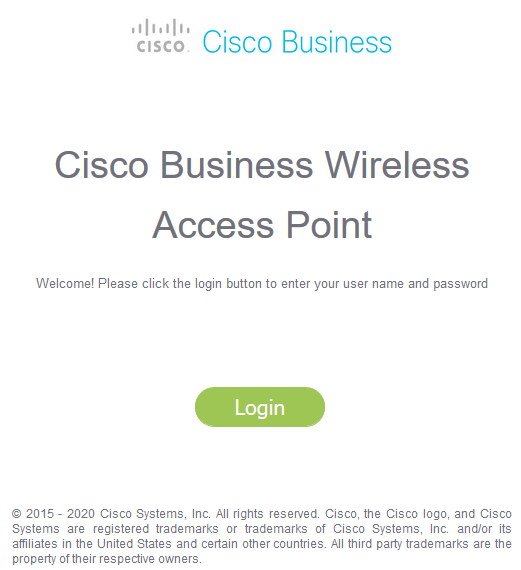
Schritt 2
Wechseln Sie zur Expertenansicht, indem Sie auf das Pfeilsymbol klicken.

Schritt 3
Navigieren Sie zu Wireless Settings > Access Points. Klicken Sie auf das Bearbeitungssymbol des AP, den Sie bearbeiten oder anzeigen möchten.
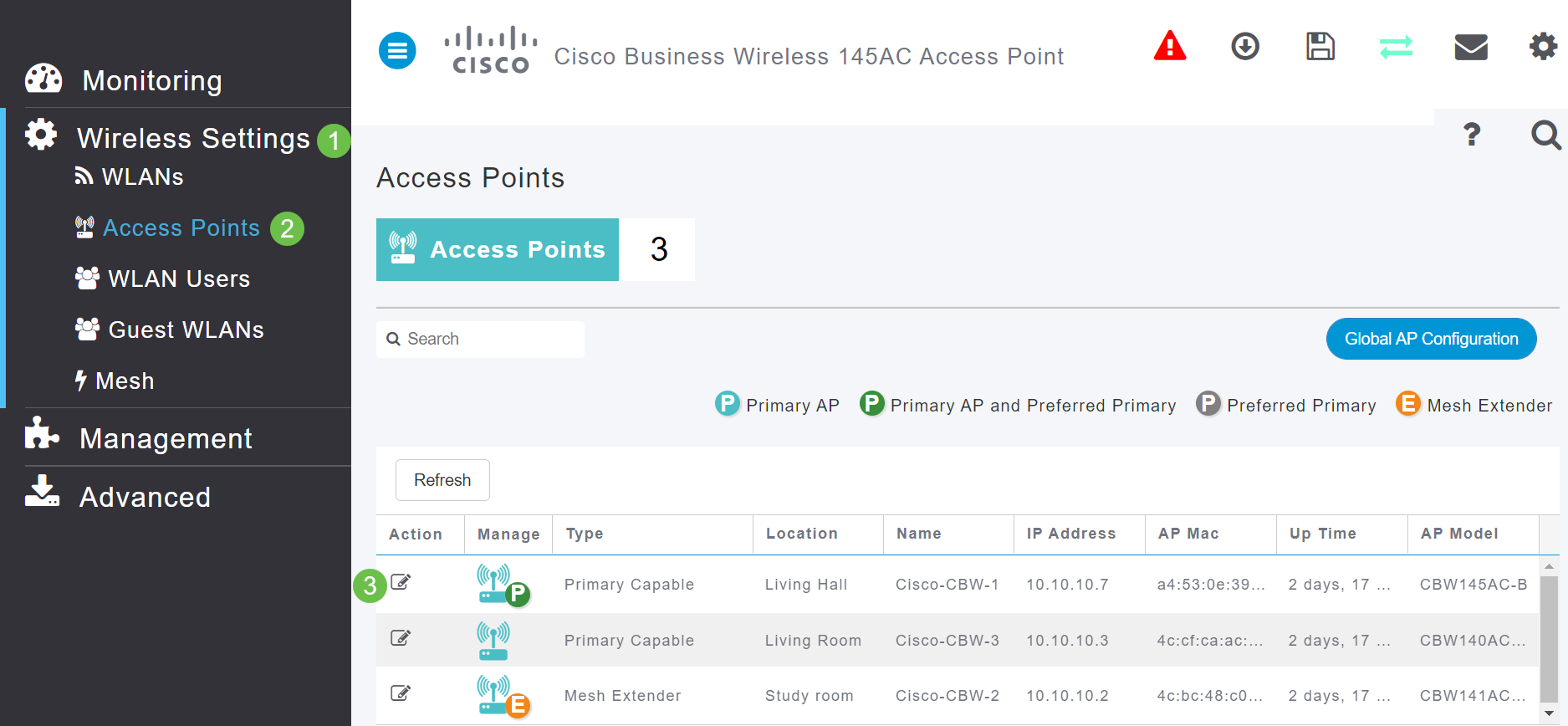
Schritt 4
In einem Popup-Fenster wird die Bestätigung angefordert, dass Sie die AP-Konfiguration bearbeiten möchten. Wählen Sie Ja aus.
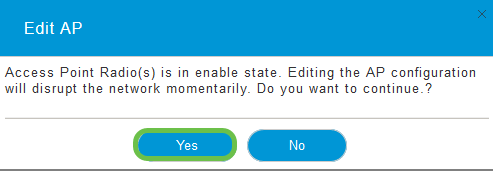
Schritt 5
Klicken Sie auf die Registerkarte Mesh. Hier können Sie den Bridge Group Name anzeigen und ändern. Wenn Sie Änderungen vornehmen, klicken Sie auf Übernehmen.
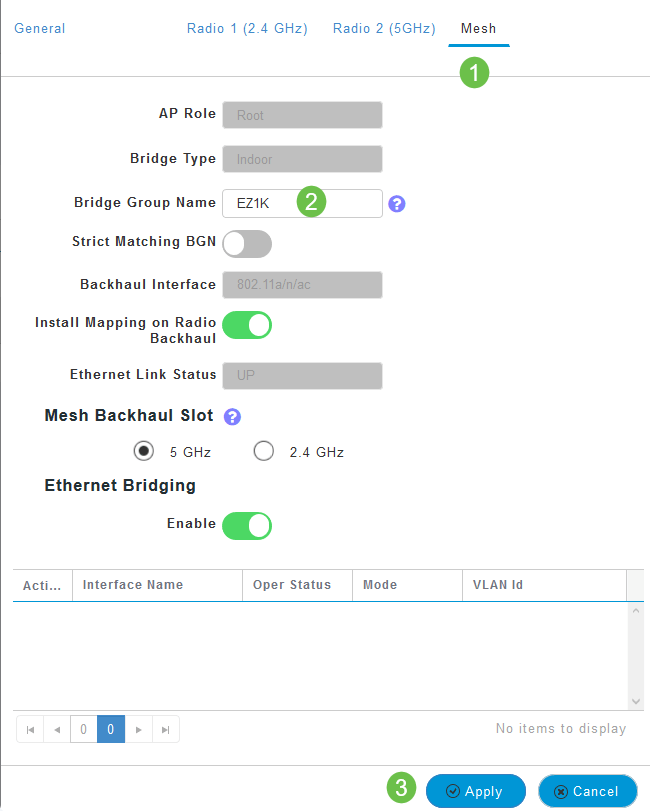
Schritt 6
Wiederholen Sie die Schritte für jeden Access Point im Netzwerk, den Sie überprüfen möchten. Klicken Sie auf das Speichersymbol, um die Änderungen dauerhaft zu speichern. Beachten Sie, dass das Gerät bei Zuweisung eines Bridge-Gruppennamens einen Neustart durchführt. Da ein Neustart das Wi-Fi-Netzwerk unterbricht, wird dies während der Geschäftszeiten nicht empfohlen.

Schlussfolgerung
Herzlichen Glückwunsch! Sie haben jetzt ein anständiges Handle auf Bridge Group Names. Dieses Wissen kann als weiteres Tool in Ihrer Toolbox verwendet werden, um die Verbindung Ihres Wireless-Netzwerks sicherzustellen. Wenn Sie weitere Anleitungen benötigen, lesen Sie die folgenden Artikel.
Revisionsverlauf
| Überarbeitung | Veröffentlichungsdatum | Kommentare |
|---|---|---|
1.0 |
15-Jun-2020 |
Erstveröffentlichung |
Cisco kontaktieren
- Eine Supportanfrage öffnen

- (Erfordert einen Cisco Servicevertrag)
 Feedback
Feedback